今勤めている会社では最近になって労働形態が裁量労働制からコアあり(12-16)のフレックスになった。
そのため出退勤の記録を(割と)ちゃんとつけるようになったのだが、それがまあまあ面倒。
いや、そこまで言うほど面倒ではないのだけれど、忘れる。忘れるので後から怒られる。
これまで特に記録していなかったのだからまあ仕方ない気もするが、怒られるのは困る。
ということで、ちょっと前に買って持て余していたAWS IoT Enterprise Buttonを使って物理出勤ボタンを作った。
前提
会社では勤怠管理にジョブカンという勤怠管理ツールを使っている。
これまで1ホップ前とか2ホップ前の会社では使っていなかったのだけれど結構導入している企業もある模様。No.1って書いてあった。
公式にSlack連携を提供していて、なんと設定をするとSlackのコマンドで出退勤時の打刻、稼働時間表示、残有給表示などなどができる。
これで気まずい思いをしながら人事のお兄さんお姉さんに残有給を確認したりする必要がなくなった。
それで、今回はIoT Buttonが押されると出退勤時の打刻がされて欲しい。
ジョブカンがAPIを提供していればそこを叩いてもよいのだけど、ちょっと調べた感じだとなかったので
ジョブカンに連携しているSlack側に対してどうにかしてコマンドを実行させる。
構成

IoT Buttonが押されたらそれをトリガにAWS IoTからAWS LambdaでSlackにコマンドを実行する。
スラッシュコマンドでジョブカンが動作して出退勤の打刻がされる。
登場人物少ないしかんたん(そうに見える)。
準備
スクリプトの作成
社が使ってる言語はJava, Ruby, Goだけど、個人的に小さいのを書くのにはPythonを使うことが多いのでPythonで
前にbotを作るのに使った下記のライブラリを使う。
APIを利用してコマンドを実行する場合留意する点は2つ。
- レガシートークンを利用する
通常のIncoming Webhooksなどであれば連携用のトークンを生成して利用すればよいのだけど
今回の場合、Slack上でジョブカン連携済みユーザーとして投稿するためレガシートークンを利用する。
(レガシートークンは現在非推奨となっているが、ユーザーになりすまして投稿する必要があるため致し方ない)
- 非公開APIの
chat.commandを利用する
非公開APIの chat.command を利用する。
Slack側のAPIドキュメントには無いが、何故か有志が公開したものが以下にある。
非推奨のトークンで非公開のAPIを叩いていて非常に治安が悪い。
動作しなくなる可能性もあるので、その場合は諦めて別の実装にするか諦めるかする。
書いた
書いたコードは20行ちょっと。
Lambdaに上げるために関連するライブラリも含めてzip化している。
こういう時周辺ライブラリが充実してる言語は強いなあと思う。
Lambda側の用意
新たにLambda Functionを作成して、スクリプトはさっきのリポジトリのzipファイルを設定する。
ランタイムは Python 3.6, ハンドラは上記のzipだと slack_slash_command.lambda_handler
ユーザーのレガシートークン、投稿先のチャンネル、発行するコマンド、付随するテキスト(省略可)を環境変数に設定する。
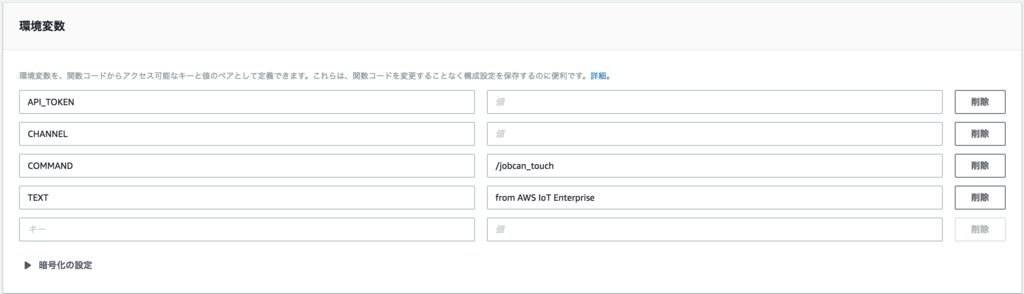
テストして意図したチャンネルに投稿されていればOK。
IoT Buttonのセットアップ
セットアップにはスマートフォン向けアプリがあるのでそれを使う。
iOS : https://itunes.apple.com/us/app/aws-iot-button-dev/id1178216626?mt=8
Android : https://play.google.com/store/apps/details?id=com.amazonaws.iotbutton&hl=ja
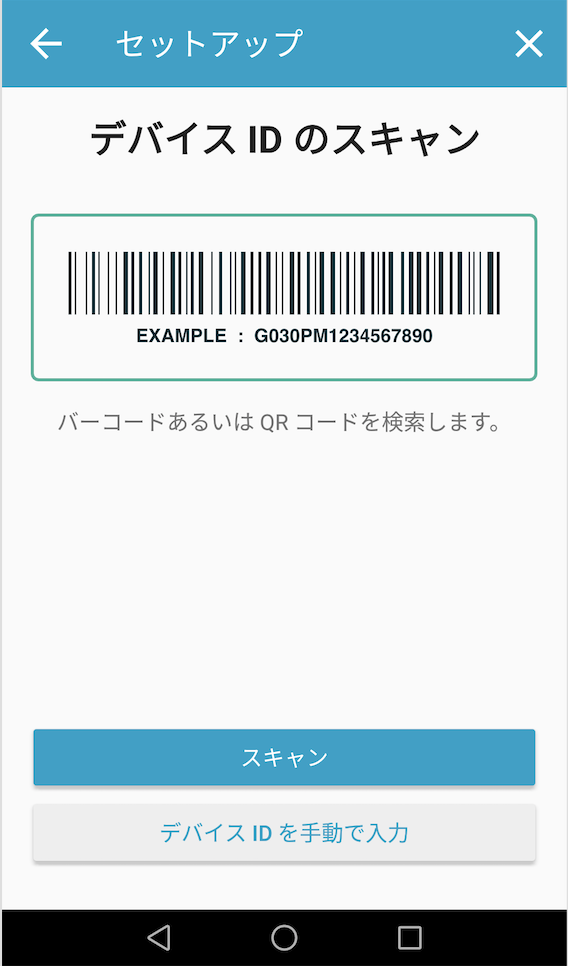
起動してログインするとこの画面である。
精神年齢が小学生のままなので、この時点でIoT Buttonの外箱とか捨てちゃっていた。
箱の横にバーコードとかあって、スキャンすると一発らしいけど丁寧にデバイスIDを手打ちしていく。
6, 10, 14文字目を入力すると、バグって二文字入力されるという不具合があって厳しい(自分の環境だけ?)
ここで入力ミスをしたり、次のWifiのSSIDやパスワードでミスると最初からやりなおしになる。
入力も楽しい!と思える人以外は素直に箱を残しておいた方がよさそう。
Amazon 1-clickから Lambdaへの連携を設定する
IoT Buttonとの接続に成功すると、AWSコンソールのAWS IoT1-Clickから登録したデバイスの設定が出来るので対応する。
ブラウザからIoT Buttonの残電池容量とか見れるのいい感じ。
プロジェクトを新規作成して名前を設定、デバイス種別をすべてのボタンに設定
アクションをLambda関数の選択として 、さっき作ったLambda Functionを設定する。
プロジェクトを作成後、新規プレイスメントの設定をしてさっき登録したIoTデバイスを選択して終了。
うまくいっていれば、IoT Buttonを押すと3秒~5秒くらいおいてSlackにコマンドが送信される。
オチ
セットアップして早速使おうと思ったらコアタイムに遅刻した。つらい。
(普通にSlackからスラッシュコマンドを手打ちして実行した)
ということでまだちゃんと使ってないけどもこんな感じです。

社のみんなたちは僕の机で見つけても連打しないであげてください。